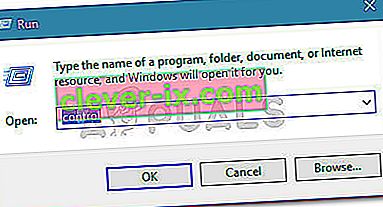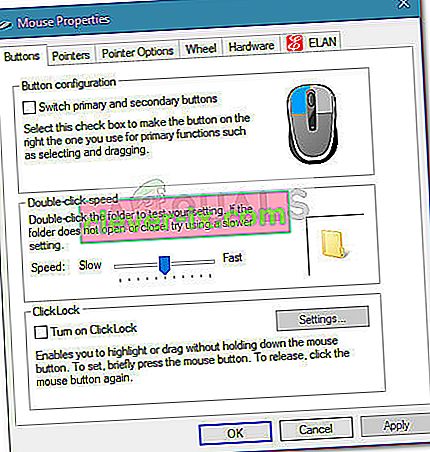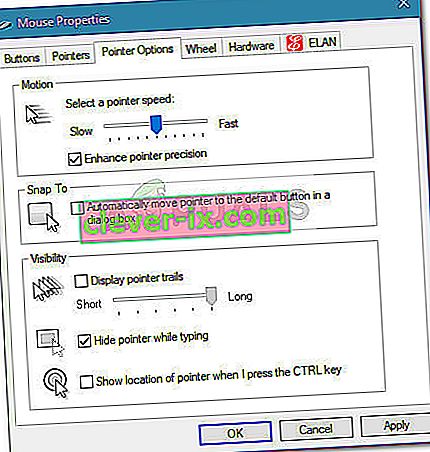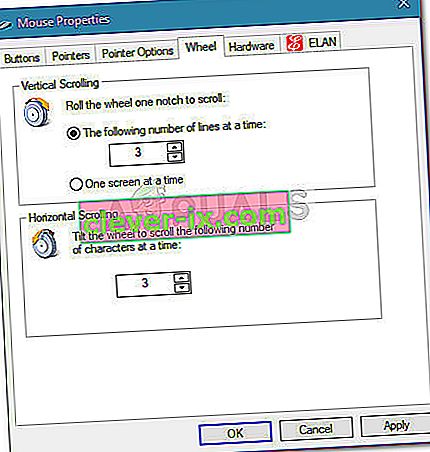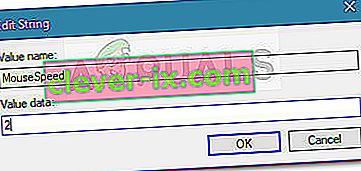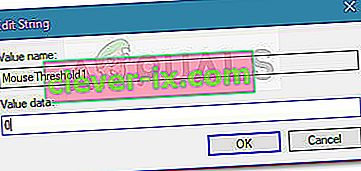Die Maus ist ein Schlüsselperipheriegerät, das seit dem Aufkommen der Computer für die Eingabe verwendet wird. Viele Benutzer waren jedoch mit der Standard-Mausgeschwindigkeit unter Windows 10 unzufrieden. Da die Einstellungen von Person zu Person sehr unterschiedlich sind, haben einige Benutzer das Gefühl, dass sich der Cursor zu schnell bewegt, während andere der Meinung sind, dass die Standardgeschwindigkeit möglicherweise höher ist. Sicher, einige externe High-End-Mäuse verfügen über eine proprietäre Software, mit der die Mausempfindlichkeit angepasst werden kann. Es gibt jedoch einige native Methoden, mit denen Sie dies unter Windows 10 tun können.
Mit Windows 10 können Sie die Empfindlichkeit Ihrer Maus auf verschiedene Weise anpassen. Neben der Änderung der Mausgeschwindigkeit und der zugehörigen Einstellungen können Sie auch die Anzahl der Zeilen anpassen, die bei jeder Mausradbewegung gescrollt werden.
Wenn Sie mit der Empfindlichkeit Ihrer Maus in Windows 10 nicht zufrieden sind, haben wir eine Reihe von Methoden vorbereitet, mit denen Sie die Mausgeschwindigkeit an Ihre persönlichen Vorlieben anpassen können. Bitte befolgen Sie die Methode, die in Ihrer speziellen Situation zugänglicher erscheint. Wenn Sie feststellen, dass eine Methode nicht anwendbar ist, fahren Sie einfach mit der nächsten fort, bis Sie das Problem behoben haben.
Methode 1: Ändern Sie die Mausempfindlichkeit über die DPI-Taste
Wenn Sie Änderungen in den Windows-Menüs oder im Registrierungseditor vermeiden möchten, verwenden Sie am besten die DPI-Taste auf Ihrer Maus. Obwohl keine Mäuse über eine verfügen, verfügen die meisten Peripheriegeräte dieses Typs über eine DPI-Taste, mit der Sie zu verschiedenen Empfindlichkeitseinstellungen wechseln können.

Beachten Sie jedoch, dass die meisten DPI-Änderungen im Mausmenü nur vorübergehend sind und überschrieben werden, wenn Sie Ihren PC ausschalten oder die Maus vom Computer trennen (oder den Akku herausnehmen).
Wenn Sie nach einer Methode suchen, die eine dauerhaftere Änderung bewirkt, fahren Sie mit den folgenden Methoden fort.
Methode 2: Ändern der Mausempfindlichkeit in der Systemsteuerung
Die native Methode zum Ändern der Standardwerte für die Mausempfindlichkeit ist die Systemsteuerung. Dies ist der intuitivste Ansatz und ermöglicht es Ihnen, die Zeigergeschwindigkeit und die Geschwindigkeit des Doppelklickens zu ändern und sogar die primäre Schaltfläche durch die zweite zu ersetzen, wenn Sie sich für solche Dinge interessieren.
Hier ist eine Kurzanleitung, wie Sie die Mausempfindlichkeit unter Windows 10 über die Systemsteuerung ändern können:
- Drücken Sie die Windows-Taste + R , um eine Run-Box zu öffnen. Geben Sie dann " control " ein und drücken Sie die Eingabetaste , um die Systemsteuerung zu öffnen .
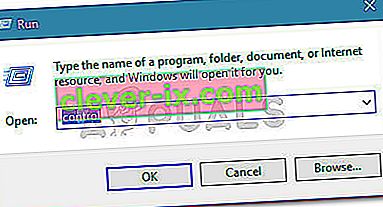
- Klicken Sie in der Systemsteuerung auf Hardware und Sound und dann auf Maus (unter Geräte und Drucker) .
- In den Mauseigenschaften können Sie die Registerkarte Schaltflächen auswählen, um die Schaltflächenkonfiguration zu ändern und die Doppelklickgeschwindigkeit zu erhöhen oder zu verringern.
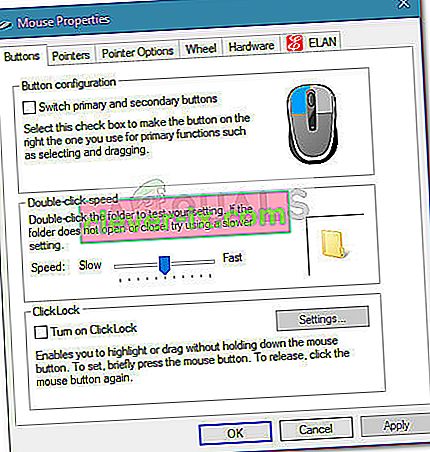
- Wenn Sie die Empfindlichkeit einstellen möchten, wählen Sie die Zeigeroptionen Registerkarte und verwenden Sie den Schieberegler unter Bewegung einstellen , wie schnell Sie mit dem Mauszeiger ist. Sie können auch das Kontrollkästchen für die Zeigergenauigkeit verbessern aktivieren , um die Genauigkeit zu erhöhen.
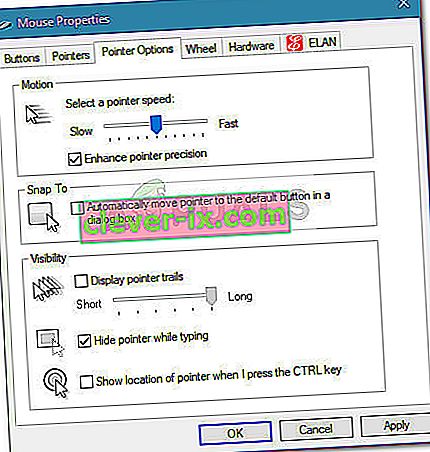
- Wenn Sie die Anzahl der Zeilen, die gleichzeitig gescrollt werden, verringern oder erhöhen möchten, wechseln Sie zur Registerkarte Rad und verwenden Sie das Dropdown-Menü unter Vertikales Scrollen .
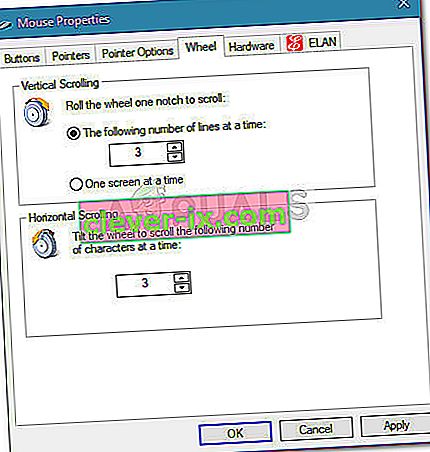
Wenn diese Methode nicht effektiv war oder Sie nach einem technischeren Ansatz suchen, fahren Sie mit der anderen Methode fort.
Methode 3: Ändern der Mausempfindlichkeit über den Registrierungseditor
Eine technischere Möglichkeit zum Ändern der Einstellungen für die Mausempfindlichkeit ist der Registrierungseditor. Dies erfordert ein wenig technische Kenntnisse und ist möglicherweise gefährlich. Wenn Sie jedoch die Anweisungen korrekt befolgen, besteht kein Risiko, dass Ihre Registrierungsdateien beschädigt werden.
Mit dieser Methode können Sie einige korrelierte Registrierungsänderungen in den Geschwindigkeitseinstellungen vornehmen, um die Mausempfindlichkeit auf das Maximum zu erhöhen. Beachten Sie, dass eine Erhöhung des Werts über die unten angegebenen Werte hinaus dazu führen kann, dass Ihre Maus langsamer wird, anstatt sie schneller zu machen.
Hier ist eine Kurzanleitung zur Verwendung des Registrierungseditors zum Ändern der Einstellungen für die Mausempfindlichkeit:
- Drücken Sie die Windows-Taste + R , um eine neue Run-Box zu öffnen. Geben Sie dann " Regedit " ein, drücken Sie die Eingabetaste und klicken Sie an der UAC- Eingabeaufforderung (User Account Control) auf Ja, um den Registrierungseditor mit Administratorrechten zu öffnen .

- Gehen Sie im Registrierungseditor zum Menüband oben und wählen Sie " Datei"> "Exportieren". Wählen Sie dann einen geeigneten Speicherort für die Registrierungssicherung aus. Dieser Schritt wird durchgeführt, um sicherzustellen, dass wir die Möglichkeit haben, die Registrierung auf den vorherigen Status zurückzusetzen, falls etwas schief geht.

Hinweis: In dem unglücklichen Fall, dass Ihre Registrierung während dieses Vorgangs beschädigt wird, gehen Sie zu Datei> Importieren und wählen Sie die Sicherung aus, die Sie zuvor erstellt haben, um einen fehlerfreien Zustand wiederherzustellen.
- Navigieren Sie im linken Bereich des Registrierungseditors zum folgenden Speicherort:
Computer \ HKEY_CURRENT_USER \ Systemsteuerung \ Maus
- Bewegen Sie sich über zu dem rechten Fensterbereich und doppelklicken Sie auf Mousespeed und es ist festgelegt Wertdaten auf 2 und klicken Sie auf OK um die Änderungen zu speichern.
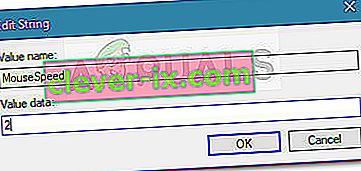
- Als nächstes Doppelklick auf MouseThreshold1 und legte es die Wertdaten auf 0 und Hit OK zu speichern.
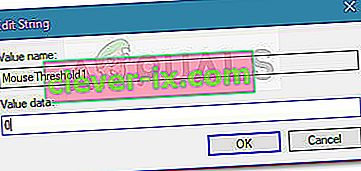
- Schließlich Doppelklick auf MouseThreshold2 und legte es die Wertdaten auf 0 und Hit OK , um die Änderungen zu speichern.
- Nachdem Sie die obigen Schritte ausgeführt haben, wird Ihre Mausempfindlichkeit auf das Maximum eingestellt. Schließen Sie den Registrierungseditor und starten Sie Ihren Computer neu, damit die Änderungen wirksam werden.